עיפרון של אפל הוא אחד מחפיסות הערכה הטובות ביותר שתוכלו לקנות עבור האייפד החדש שלכם, שיעזור לכם להפיק את המרב מהצפחה על ידי כך שתאפשרו לשרטט, לשרבט, לשרטט, לכתוב ביד ועוד..
עיפרון אפל המקורי ו- Apple Pencil 2, שיצאו בשנת 2015 ו -2018 בהתאמה, מאפשרים לך להחליף את האצבע הנדנדה שלך בחוט דק ומדויק, החיוני עבור יוצרים ועובדים רבים כאחד.
אם אתה שוקל לקנות עפרון אפל, או שיש לך ברצון לדעת להפיק ממנו את המירב, המדריך הזה מיועד עבורך, מכיוון שהוא כולל את כל מה שאתה צריך לדעת על העיפרון של אפל..
מחיר וזמינות

(קרדיט תמונה: עתיד)
אתה יכול להרים עיפרון תפוח מ- האתר של אפל, ואנחנו ממליצים לעשות זאת מכיוון שלרוב זה שם באותו מחיר כמו אצל קמעונאים של צד שלישי, אבל אתה יכול לקבל את ה- Apple Pencil 2 שנחקק שם בחינם.
העיפרון המקורי של אפל יעלה לך $ 99 / £ 89 / AU $ 145, ואילו ה- Apple Pencil 2 – מעט יותר יקר במחיר של $ 129 / £ 119 / AU $ 199. עם זאת, הסטיילינגים תואמים לטבליות שונות, כפי שאנו נכנסים, כך שבחרת בעיפרון אפל המתאים עבורך לא מסתכמת רק בבחירת הכותרת בטווח המחירים שלך..
עיפרון אפל לעומת עיפרון אפל 2
הבחירה באיזה עפרון אפל כדאי לקנות היא קלה: אם יש לך דגם 2018 iPad Pro 11 או iPad Pro 12.9, כדאי לבדוק את Apple Pencil 2, אך החרט המקורי תואם לדגמי iPad Pro ישנים כמו גם למגוון אייפדים חדשים יותר בטווחים אחרים. אתה יכול לראות רשימת תאימות מלאה כאן.
ישנם כמה הבדלים עיקריים בין עפרונות התפוח החדשים והוותיקים יותר. עיפרון אפל 2 מצמד לצד אייפד בצורה מגנטית, ונטען באופן אלחוטי כשהוא במצב, כך שהוא קל מאוד לשימוש. מצד שני, עיפרון אפל המקורי נטען כאשר הוא מחובר לטאבלט, כך שזה הרבה יותר מהנה להפעיל.
ל- Apple Pencil 2 יש גם פונקציה של כפתור להקשה כפולה, כך שאפליקציות מסוימות תוכלו ללחוץ במהירות על החלק התחתון של החרט כדי לחזור לכלי הקודם בו השתמשתם. ניתן להגדיר גם את הפונקציה הקש כפול כך שתציג את לוח הצבעים או תפעיל את המחק.
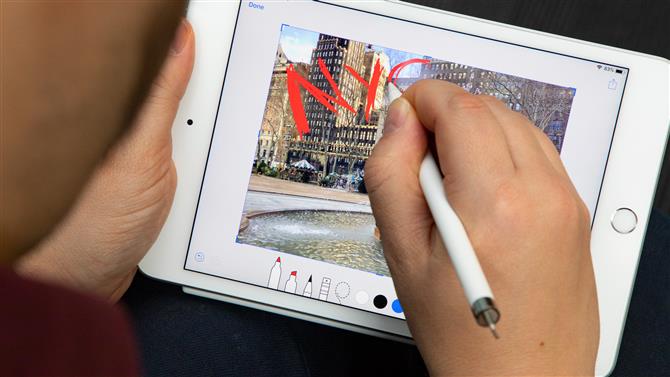
(קרדיט תמונה: עתיד)
עיפרון תפוח 3
יש שמועות שאפל עובדת על עיפרון 3 של אפל למען שלה iPad Pro החדש 2020 דגמים. אנחנו לא לגמרי בטוחים אם זה נכון, מכיוון שאפלון העיפרון 2 רק עד כה תואם לשני טאבלטים לעומת שמונה עבור המקור, אבל זה בהחלט אפשרי.
שמועה אחת הציע שיכול להיות לוח רגיש למגע בצד של החרט הבא, שיאפשר לך להחליק בכיוונים כדי לגשת לכלים מסוימים או, למשל, לגלול בדפי אינטרנט. אותה שמועה גם העלתה שיכולה להיות מצלמה על Apple Pencil 3, אם כי איננו בטוחים איזו מטרה זו תשרת.
יש לנו גם שמע העיפרון של אפל 3 יכול היה לקבל משוב חפטי, מה שאומר שהסטייל רוטט או רועד לספר לך דברים מסוימים. זה יכול גם לזהות כמה קשה אתה אוחז בזה, כך שהלחיצה עליו תפעיל פונקציות מסוימות.
כיצד להשתמש בעיפרון של אפל
אם קנית עיפרון של אפל ורוצה לדעת כיצד להפיק את המירב ממנו, הנה כמה טיפים ומדריכים כיצד לעבוד נכון את הכתב..
כיצד לחבר עיפרון אפל

(קרדיט תמונה: עתיד)
בהשוואה לכמה ציוד היקפי אחר כמו אוזניות או לבישים, עיפרון של אפל קל מאוד להתחבר לצפחה שלך, שכן ה- iPad שלך יעשה את רוב העבודה באופן אוטומטי.
ראשית, וודא ש- Bluetooth מופעל באייפד שלך, אחרת העט לא יעבוד. לשם כך, היכנס לתפריט ההגדרות הראשי, או הסר את מרכז הבקרה והפעל את Bluetooth אם הוא עדיין לא מופעל..
כעת, עבור העיפרון המקורי של אפל, הסר את הכובע בסוף כדי לחשוף את מחבר הברק ולחבר אותו ליציאת הברק באייפד שלך. עבור Apple Pencil 2, פשוט חבר את החרט לרצועה המגנטית ב- iPad Pro שלך.
Apple Pencil 2 יתאים אוטומטית, אך עבור המקור עליכם להקיש תחילה על הפקודה. עכשיו אתה מסודר.
כדאי לציין שעם עיפרון אפל המקורי אם תכבה את ה- iPad, נכנס למצב מטוס, או יחבר את העיפרון של אפל ל- iPad אחר, תצטרך לעבור את תהליך ההתאמה הזה שוב.
כיצד להטעין עיפרון אפל

(קרדיט תמונה: עתיד)
לאחר שזווגת את עיפרון ה- Apple שלך ל- iPad שלך תרצה לטעון אותו, אך זה קל מאוד – פשוט השאר את עיפרון ה- Apple שלך מחובר (למקור) או מותקן על הרצועה המגנטית (עבור העיפרון 2) וה- חרט ייכנס.
העיפרון המקורי של אפל מגיע גם עם מתאם המאפשר לחבר אותו למטען ה- iPad שלך אם אתה מעדיף.
הטעינה די מהירה, כך שהעיפרון של אפל לא ייצא בפועל לאורך זמן. כשאתה מחבר את החרט, ה- iPad אמור ליידע אותך לגבי כמות הסוללה שנשארה, ולכן עליך לדעת אם אתה רק צריך להפעיל את החרט למשך מספר דקות או לפרק זמן ארוך יותר..
טיפים וטריקים של עפרון אפל

(זיכוי תמונה: אפל)
אם אתה חדש בעפרון אפל, או בגאדג'טים של חרטניות באופן כללי, ישנם כמה דברים שכדאי לדעת שיעזרו לך להשתמש בעפרון אפל.
כדאי לדעת למשל שאתה לא צריך ללחוץ חזק מדי עם החרט על המסך כדי לקבל קלטות שאפשר לאסוף אותם – למעשה, האייפד מבין כמה קשה אתה לוחץ, ואפליקציות רישום רבות וכדומה, לכן התאם את הסימן שנותר בהתאם לכמות הלחץ. אבל לצורך הערה כללית, נגיעה קלה היא כל מה שצריך, ותעזור בהגנה על המסך.
אם יש לך את העיפרון המקורי של אפל, עלינו להזהיר אותך כי טעינה היא עלולה להיות מסוכנת – מכיוון שהיא צריכה להיצמד מהאייפד בזווית ישרה, כשרק מחבר ברק קטן נדבק פנימה.
אנו ממליצים לכן להניח את ה- iPad למשטח על משטח בזמן שהסטייל נטען, כדי למנוע מכות בעיפרון אפל ולחץ את המחבר. או הוצא את ה- iPad מהמשוואה והשתמש במתאם המסופק לטעינה.
עליכם גם לדעת שכאשר אתם משתמשים בעיפרון אפל, זה לא יעבוד עבור כל הפונקציות במכשיר. החלקה מלמטה כדי להעלות אפליקציות אחרונות, או מלמעלה כדי להוריד את מרכז הבקרה, למשל, עדיין תעבוד רק עם האצבע. זה למעשה די שימושי, מכיוון שהוא יעצור אתכם בהפעלת בטעות של הפונקציה השגויה אם תציירו אל קצה המסך עם החרט..

(קרדיט תמונה: עתיד)
האפליקציות הטובות ביותר לעיפרון אפל
אם קנית עיפרון של אפל ורוצה לדעת מה האפליקציות הטובות ביותר להשתמש בו, יש לנו כמה הצעות מעבר לאפליקציית Notes המובנית. האפליקציות שלהלן יאפשרו לכם לחקור את הפונקציות שלה באופן מלא.
תסריט
תסריט היא בעיקר אפליקציה שמאפשרת לך לסמן סקריפטים (מכאן השם), אבל היא למעשה אפליקציה שימושית באמת להערת כל מיני קבצים, בין אם מדובר במסמכים לחתום או לבדיקה, או מאמרים לניתוח. יש מגוון רחב של כלים לשימוש, וקל לייבא ולייצא מסמכי PDF.
הורד את התסריט כאן.
זרימת כרטיס
לא תצטרך פתקים דביקים אם יש לך זרימת כרטיס, כפי שהוא עושה את אותו הדבר אבל באופן דיגיטלי. אתה יכול ליצור קיר של רפידות רגילות או צבעוניות, ולשרבט את כל הפתקים והמידע שאתה צריך עליהם. זוהי דרך סופר מהירה וקלה לארגון רעיונות, שהקל על העיפרון של אפל קל יותר לכתוב ולארגן איתו.
הורד את Cardflow כאן.
סקיצבוק Autodesk
תמיד כדאי להשתמש באפליקציית אמנות נהדרת, שכן אם אתה מרגיש יצירתי או סתם רוצה דרך תוססת לרשום הערות, סקיצבוק Autodesk הוא אחד הטובים ביותר. יש לו מגוון עצום של כלי אמנות, ויש לו גם ממשק משתמש שמרגיש מובנה במיוחד לשימוש בעפרון אפל, עם פונקציות בכל המקומות הנכונים.
הורד את SketchBook של Autodesk כאן.
